◇日 時:5月23日(水) 10:00~11:30
◇場 所:上柴公民館 ITルーム
◇利用者:24名(男性9名、女性15名)
本日も満席でした。
◇サポーター:7名
◇内 容:基本の表作成(1)
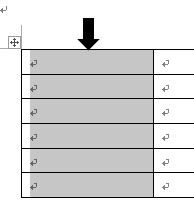 ■列の選択
■列の選択
数人の方が操作に戸惑っていました。
①選択する列の上の近くでマウスを動かす
②マウスポインタ―の形が、下向き
黒い矢印になったら
③クリックする
 ■罫線の編集
■罫線の編集
やはり数人の方々は、表の罫線の太さや
種類を変更するのに戸惑っていました。
表の外枠を太くすると表が目立ちます。
講師から説明がありましたが、再掲します。
①表全体を選択する
②「デザイン」→線の太さを指定する
③「罫線」→「外枠」をクリックする
自宅で分からないことがありましたら、
パソコン利用相談に来てください。
本日はお疲れ様でした。(koshi)
◇場 所:上柴公民館 ITルーム
◇利用者:24名(男性9名、女性15名)
本日も満席でした。
◇サポーター:7名
◇内 容:基本の表作成(1)
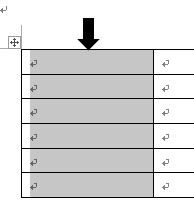 ■列の選択
■列の選択数人の方が操作に戸惑っていました。
①選択する列の上の近くでマウスを動かす
②マウスポインタ―の形が、下向き
黒い矢印になったら
③クリックする
 ■罫線の編集
■罫線の編集やはり数人の方々は、表の罫線の太さや
種類を変更するのに戸惑っていました。
表の外枠を太くすると表が目立ちます。
講師から説明がありましたが、再掲します。
①表全体を選択する
②「デザイン」→線の太さを指定する
③「罫線」→「外枠」をクリックする
自宅で分からないことがありましたら、
パソコン利用相談に来てください。
本日はお疲れ様でした。(koshi)









